不和は、コンテンツ クリエーターとゲーマー向けの主要なソフトウェアです。画面を共有したり、友達とチャットしたりすることができます。このマルチタスク スキルにより、平均よりも少し多く CPU を使用しますが、アプリケーションまたはコンピューターに問題がある場合、この CPU 使用率は憂慮すべきものになる可能性があります。そのため、Windows 11/10 で Discord の CPU 使用率を削減する 3 つの簡単な方法を紹介します。
Windows 11/10 で Discord の CPU 使用率を削減する
以来不和ですVoIP (Voice over Internet Protocol)、デジタル配信プラットフォーム、メッセージング サービス、コンピューターのGPUとCPUの両方にストレスがかかります。したがって、この問題に直面しているのはあなただけではないと言っても過言ではありません。
Windows で Discord の CPU 使用率を削減するには、次の方法を使用します。
- ハードウェア アクセラレーションを有効または無効にする
- より多くの CPU コアを使用する
- 最新バージョンの Discord を再インストールする
それらについて詳しく話しましょう。
1] ハードウェア アクセラレーションを有効または無効にする
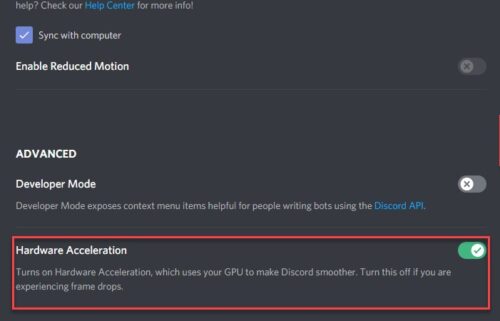
少し混乱して聞こえるかもしれませんが、これについては最後まで聞いてください。 Discord はそのハードウェアアクセラレーショングラフィックを多用するタスクを実行するために、コンピュータの GPU を限界まで使用する機能です。したがって、コンピュータに古いプロセッサまたは性能の低いプロセッサが搭載されている場合は、ハードウェア アクセラレーションを無効にし、そうでない場合は有効にする必要があります。
そのためには、起動します不和、 クリックユーザー設定(画面左下から)> 外観(左パネル)>有効または無効にするハードウェアアクセラレーション。
ここで、アプリケーションを再起動し、問題がまだ解決するかどうかを確認してください。
2] より多くの CPU コアを使用する
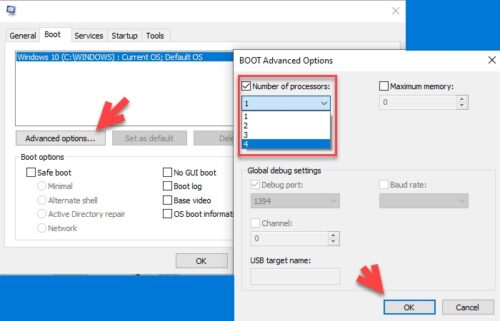
多くの人は、コンピューターがデフォルトではすべての CPU コアを使用しないことを知りません。ただし、設定を少し調整するだけで、それを簡単に行うことができます。
そのためには、次を押します。勝利+R、 タイプmsconfig、そしてヒット入力。にリダイレクトされます。システム構成ウィンドウ、に行きますブートタブ、クリック詳細オプション、ティックプロセッサの数、プロセッサ数を最大に変更し、クリックします。わかりました。
最後にクリックします適用 > OK > 再起動CPU パワーを最大化します。
今、CPUコアが増えたので, DiscordのCPU使用率を減らすことができます。
ここで明確にしておきたいことが 1 つあります。これは消費者向けのオプションではありません。 CPU コアを変更すると、一部のユーザーのコンピュータが故障してしまいました。BSOD再起動ループ;したがって、ここでは注意する必要があります。
3] 最新バージョンのDiscordを再インストールする
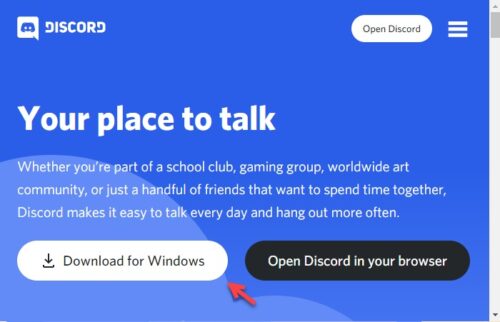
Discord アプリケーションに関する問題を簡単に解決するには、アプリを再インストールします。これにより、すべてのバグが修正された最新バージョンのアプリを使用できるようになります。
これを行うには、まず Discord をアンインストールする必要があります。[設定] > [アプリ]。
検索バーからDiscordを検索 > をクリックDiscord > アンインストール。
これで、システムからアプリケーションが削除されました。
ここでアプリケーションをダウンロードしますdiscord.comそしてそれをコンピュータにインストールします。これにより Discord の CPU 使用率が削減されることを願っています。
Discord は、VoIP、メッセージング サービス、デジタル配信プラットフォームなど、さまざまな機能を一度に実行できます。したがって、CPU 使用率が高くなるのは正常ではありません。しかし、ある時点で憂慮すべき事態になる可能性があります。そこで、Windows で Discord の CPU 使用率を削減する方法が役に立ちます。
ヒント: この投稿を参照してください。Discord ストリーミングが機能しない。

![[Fix]を入力するとカーソルが左に移動し続ける](https://rele.work/tech/hayato/wp-content/uploads/2023/05/Cursor-keeps-moving-to-the-left-when-typing.png)




